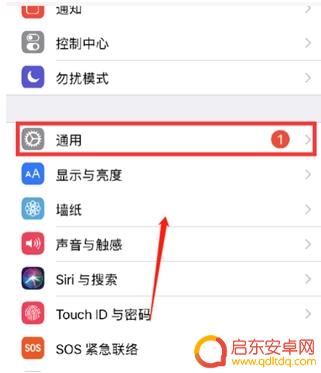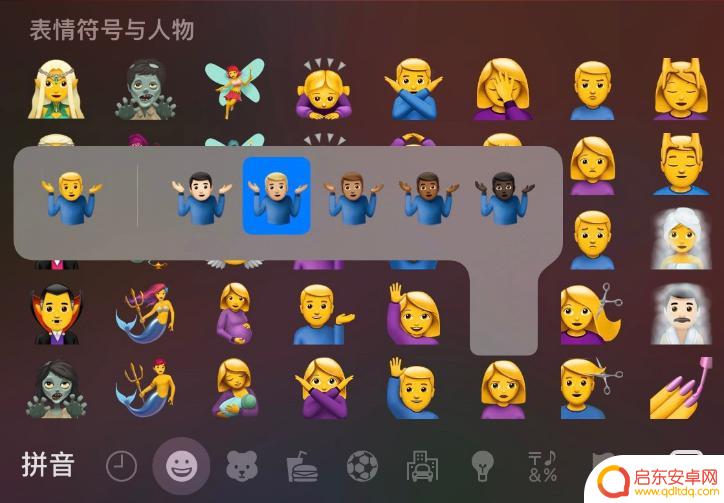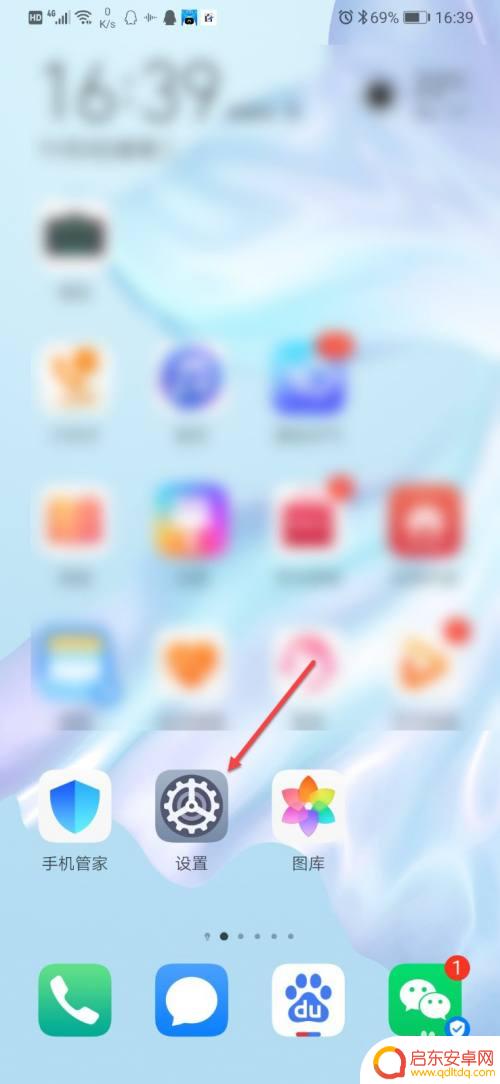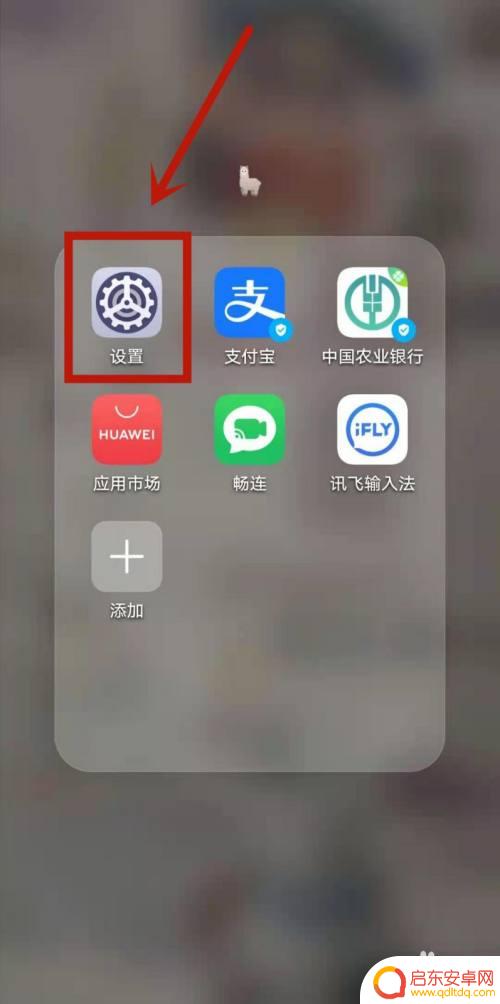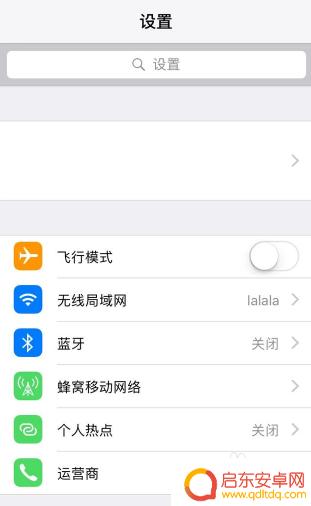3D手机键盘怎么设置 iPhone12 键盘快捷操作技巧
在如今的智能手机时代,iPhone12作为一款备受追捧的手机,其内置的3D手机键盘给用户带来了全新的输入体验,许多人可能并不清楚如何设置这款手机键盘以及如何利用键盘快捷操作技巧来提高输入效率。本文将为大家详细介绍如何设置iPhone12的3D手机键盘,并分享一些实用的键盘快捷操作技巧,助力大家更好地利用这款强大的手机键盘。无论是提升输入速度还是简化操作步骤,都将让你对iPhone12的键盘操作有更深入的了解和掌握。
iPhone12 键盘快捷操作技巧
以下是几个iPhone12 键盘使用技巧,一起来学习如何灵活使用iPhone12自带键盘吧。
1、键盘左下角可直接点击Emoji表情,长按脸部可设置自定义肤色,下次再输入该表情时则使用你自定义的肤色。

2、当你输入文字时若想插入一个数字,你需要按左下角的“123”按钮进入数字符号界面。输完你想要的数字时,你需要再次点击“123”按钮才可以回到拼音输入面板。而现在你如果只想输一个数字或符号可以用更快的方法:按住“123”按钮并拖向你想要的数字或符号然后松开手指,这时你会发现输入面板自动跳回拼音界面了。无需你手动点按“123”按钮返回。
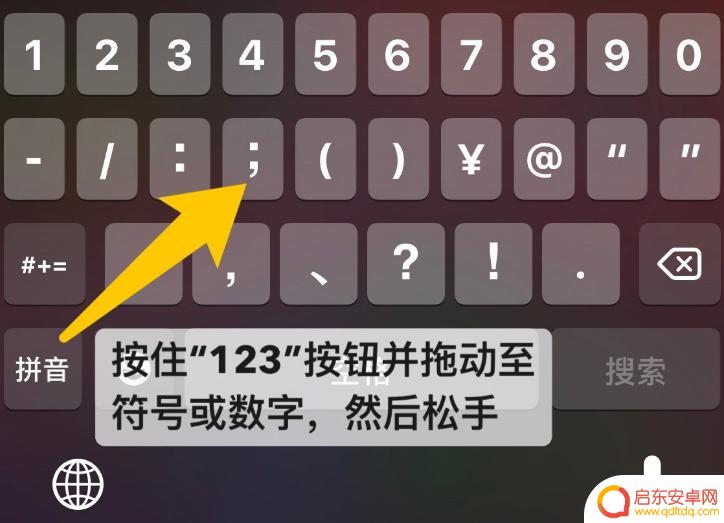
3、iOS 13及以上,现在可以直接拖动光标至你想要的文字位置,来代替以前的3D touch 控制光标。另外一种方法则是长按空格键等待1秒待键盘变为触控板再滑动手指即可。
4、当你输完拼音,选择候选词时,如果前几个没有你想要的词,我们通常都是滑动候选栏或者点击栏右侧的向下箭头。现在有一种更快的方式:直接对着候选栏下拉,即可快速展开候选面板。另外,进入候选面板后,你可以继续下拉,按照“拼音”“部首”“词频”“表情”等进一步筛选。
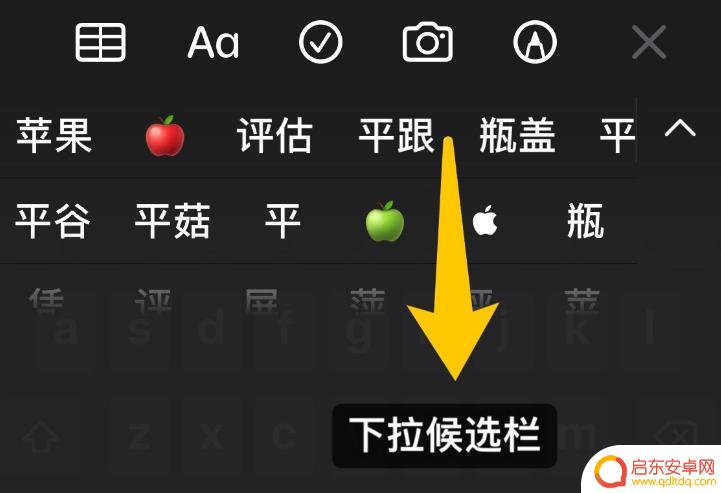
5、如果你是在短信界面场景输入文字,你可以在输入后点击左下角的Emoji表情。系统会自动检测文字中所包含的可转化为Emoji的文字并用闪亮的动画和橙色标记它,点击即可转化为Emoji表情。
6、单手操作键盘:长按键盘左下方的「地球图标」,会出现三个「键盘符号」,可以选择左侧键盘、右侧键盘,对单手操作的人很有帮助!
7、在输入完一段句子后,可连续点按「空格键」两下,就会马上出现「句号」。
8、长按各种标点符号可以输入特殊符号,比如货币符号、温度符号、数字符号和书名号等等。
9、输入颜文字:在拼音键盘下,点击「123」键,再点击「#+=」键,点击旁边的「^_^」下拉可以进入全部颜文字列表。
10、在Safari内输入前面的网址后,长按键盘的「.」键,会自动出现「.com、.tw、.cn、net、.edu、.org」选项,即可滑动选择其他国家网站域名,超级方便。
以上就是3D手机键盘的设置方法,如果你遇到这种情况,可以按照以上步骤来解决,希望这些方法对你有所帮助。
相关教程
-
苹果手机的手写功能怎么设置键盘 iPhone12手写键盘怎么设置
苹果手机的手写功能一直备受用户关注,而iPhone12更是推出了全新的手写键盘设置,用户可以通过简单的操作,在设置中将手写键盘开启,从而实现在iPhone12上进行手写输入的功...
-
苹果手机空格怎么下移 iPhone12 键盘快捷键使用技巧
随着各种应用程序的普及和依赖,苹果手机已成为日常生活中必不可少的工具之一,iPhone12作为苹果手机系列中的最新一代,不仅在设计和性能方面有了显著的升级,还有一些实用的快捷键...
-
华为手机教你如何连接键盘 华为键盘设置快捷键
在日常使用手机的过程中,键盘输入是必不可少的操作,而对于华为手机用户来说,连接键盘并设置快捷键可以极大地提升工作效率和操作便利性。华为手机提供了丰富的键盘连接方式和快捷键设置功...
-
怎样更新手机键盘 华为手机按键快捷键设置教程
在使用手机的日常操作中,键盘是我们经常接触到的工具之一,随着科技的不断发展,手机键盘的功能也在不断更新和完善。对于华为手机用户来说,如何更新手机键盘并设置按键快捷键是一个重要的...
-
苹果手机怎么设置9字键 iPhone九键宫格键盘设置方法
iPhone手机的九键宫格键盘设置方法是苹果手机中一个很实用的功能,通过设置九键宫格键盘,用户可以更便捷地输入文字和进行操作。在iPhone手机上设置九键宫格键盘的方法也十分简...
-
谷歌键盘设置手机模式怎么设置 谷歌Gboard键盘使用技巧
如今,随着智能手机的普及,键盘输入成为我们日常生活中不可或缺的一部分,而在众多键盘应用中,谷歌Gboard键盘凭借其强大的功能和便捷的使用方式受到...
-
手机access怎么使用 手机怎么使用access
随着科技的不断发展,手机已经成为我们日常生活中必不可少的一部分,而手机access作为一种便捷的工具,更是受到了越来越多人的青睐。手机access怎么使用呢?如何让我们的手机更...
-
手机如何接上蓝牙耳机 蓝牙耳机与手机配对步骤
随着技术的不断升级,蓝牙耳机已经成为了我们生活中不可或缺的配件之一,对于初次使用蓝牙耳机的人来说,如何将蓝牙耳机与手机配对成了一个让人头疼的问题。事实上只要按照简单的步骤进行操...
-
华为手机小灯泡怎么关闭 华为手机桌面滑动时的灯泡怎么关掉
华为手机的小灯泡功能是一项非常实用的功能,它可以在我们使用手机时提供方便,在一些场景下,比如我们在晚上使用手机时,小灯泡可能会对我们的视觉造成一定的干扰。如何关闭华为手机的小灯...
-
苹果手机微信按住怎么设置 苹果手机微信语音话没说完就发出怎么办
在使用苹果手机微信时,有时候我们可能会遇到一些问题,比如在语音聊天时话没说完就不小心发出去了,这时候该怎么办呢?苹果手机微信提供了很方便的设置功能,可以帮助我们解决这个问题,下...